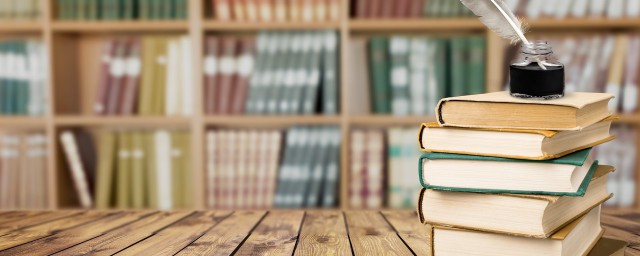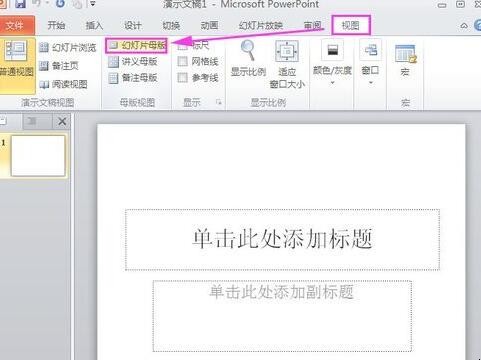
2、頁面大小的選擇:幻燈片模板的選擇第一步是幻燈片頁面大小的選擇,許多人從來沒有用過這個設置。再打開幻燈片模板後,頁面設置,選擇幻燈片大小,默認設置是屏幕大小,其實你可以根據你的要求更改設置。
3、點擊工具欄上的“插入”中的“圖片”按鈕,選中要做為正文模版的圖片插入,在圖片上點擊鼠標右鍵,疊放次序→置於底層,使圖片不能影響對母版排版的編輯。當然也可以按照ppt設置背景的方法添加上圖片為背景哦。
4、制作個性PPT模板時,最好加上屬於自己的Logo,“幻燈片母版視圖”第一頁的幻燈片中,將Logo放在合適的位置上,關閉母版視圖返回到普通視圖後,就可以看到在每一頁加上瞭Logo,而且在普通視圖上也無法改動它瞭。像我這個LOGO就是插入“藝術字”而來的:
5、再對PPT模板的文字進行修飾:在“開始”工具菜單中,設置字體、字號、顏色;依次選定母版各級文本文字,設置字體、字號、顏色,通過“格式→項目符號和編號→項目符號項→圖片”選擇自己滿意的圖片作為這一級的項目符號項標志。
6、在網上下載一些動態的PPT模板,會發現裡面攜帶瞭動畫,PPT動畫不止是在制作PPT的時候添加,也可以在制作PPT模板的時候進行添加,通過“動畫”給對象添加動畫方式,再通過“動畫”中的“計時”設置所有對象的出場順序以及動畫持續時間。
7、現在我們已經制作好瞭我們需要的模版文檔,退出母版視圖後,接下來就是保存瞭。點擊“文件”按鈕,選擇“保存並發送”,再右側選擇“更改文件類型”,最後在“保存類型”中雙擊“模板*.potx”,如圖
8、此時程序將打開默認的文件保存位置,如下圖的位置。不用更改它,在“文件名”中輸入一個便於你自己記憶的名字,例如“我的個性模板”,確定保存下來。
9、現在關閉此PPT文檔。再新建一個空白文檔,看看你的“設計”裡,剛剛做好的模版文檔是不是已經出現在那兒啦,這樣就可以在任何時候方便的使用(如何使用ppt)具有自己特色的模版瞭,是不是很炫呢。
以上就是關於如何做ppt模板的步驟介紹而來,另外需要註意主題選擇,不一樣的用途題材選擇不一樣的主題背景。希望對大傢有用。